垃圾邮件你真的惹恼我了!
在OE中抵御垃圾邮件
1.阻止垃圾邮件发件人
当收到垃圾邮件后,如果垃圾邮件的发件人是固定邮件地址,最直接的方法便是在OE右侧邮件列表窗格选中该邮件,接着点击菜单命令“邮件→阻止发件人”。
2.利用邮件规则对付狡猾的垃圾邮件
现在许多垃圾邮件的邮件地址都是伪装的,每封信都会变换不同的地址,因此利用阻止发件人的方法就不太适合了,这时邮件规则就派上用场了。
在OE右侧邮件列表窗格选中垃圾邮件,接着点击菜单命令“邮件→从邮件创建邮件规则”,在弹出窗口中可以根据该垃圾不会变化的部分,比如:主题、正文都会有一样的词语(如:手机魔卡、深圳市XXX公司等),然后在“选择规则条件”列表中勾选“若主题行包含特定的词”或是“若邮件正文包含特定的词”,在“选择规则操作”中勾选“从服务器上删除”(见图1),在“规则描述”中单击“包含特定的词”打开“键入特定文字”窗口,输入那些有规律的词语即可。
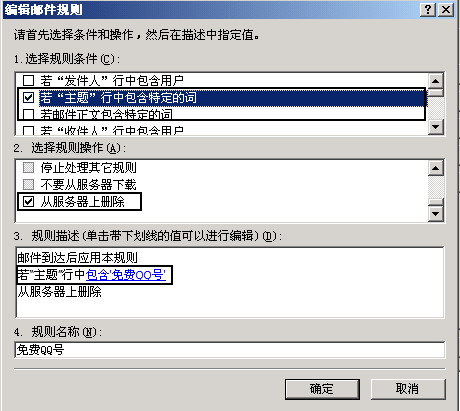
Just Do It
有些垃圾邮件在邮件发件人、收件人这些字段的地方都是空白的,请利用电子邮件地址中间一定会有“@”符号的特性,新建一个规则,让OE自动将那些发件人和收件人都不包含“@”符号的邮件自动从服务器上删除。
3.来来来 快速增强OE的黑名单
OE不能像Outlook和Foxmail那样简单地批量添加阻止的发件人,默认只能一个个地添加邮件地址。下面介绍一下如何能够实现黑名单的批量添加。
第一步:首先到http://www.newhua.com/cfan/200504/junksenders.rar下载制作好的脚本程序和最新的垃圾邮件黑名单,然后将压缩包解压缩至任意目录,比如:C:\junksenders。
第二步:确认OE中已经添加了至少一个黑名单,接着点击菜单命令“工具→选项→维护→存储文件夹”,这里会显示类似“C:\Documents and Settings\用户名\Local Settings\Application Data\Identities\{0F7E4347-8BC7-4A43-BC28-A9D60E8FD3CA}\Microsoft\Outlook Express”,将其中的“{0F7E4347-8BC7-4A43-BC28-A9D60E8FD3CA}”(每台电脑都不会相同)复制下来。
[page_break]第三步:运行下载得到的VBS脚本,首先输入刚才复制的OE标识码(见图2),运行完毕后该脚本同一目录会生成个名为Junk Senders.reg的注册表文件。如果你的系统为Windows 2000/XP,请编辑该注册表的第一行 “REGEDIT4”为“Windows Registry Editor Version 5.0”,如果系统为Windows 98则不予修改。最后,双击这个REG文件,导入注册表即可完成黑名单批量添加(见图3)。

图2
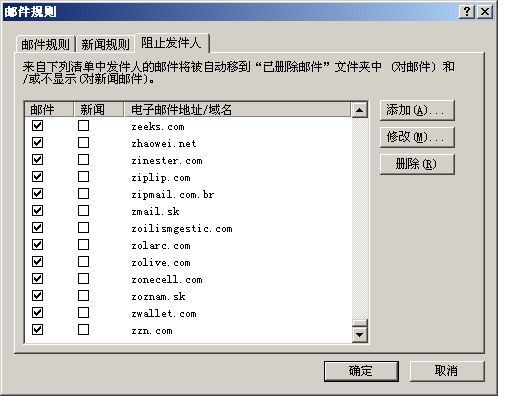
图3
在Foxmail中抵御垃圾邮件
Foxmail 5.0中提供了规则过滤、黑白名单、贝叶斯过滤等监测垃圾邮件的功能(见图4),其中除规则过滤不必设置外,其它几个判别方法都大有文章可作。
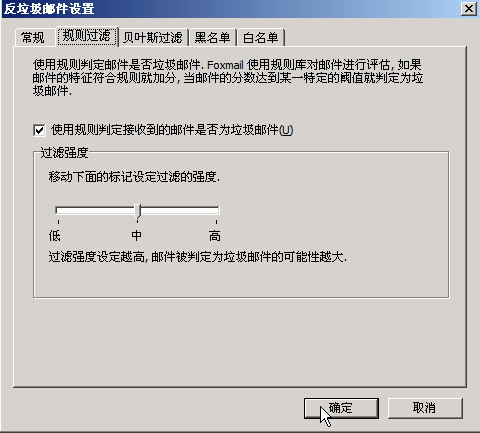
[page_break]1.批量导入黑名单
首先右击收到的垃圾邮件,接着选择“加到黑名单”。但这样成效太慢,还记得我们上期提供的垃圾邮件黑名单吗?下面就来把它导入Foxmail黑名单,瞬间让Foxmail防垃圾邮件能力大跃进。
第一步:到http://www.newhua.com/cfan/200503/spam.rar下载垃圾邮件黑名单,并将其解压缩。接着启动Excel,点击菜单命令“文件→打开”,定位并打开解压缩后的Blacklist.txt文件,Excel会弹出“文件导入向导”,在步骤1窗口中选择“分隔符号”项,单击“下一步”按钮后,在“分隔符号”项下只勾选“空格”(见图5)。然后单击“完成”按钮。
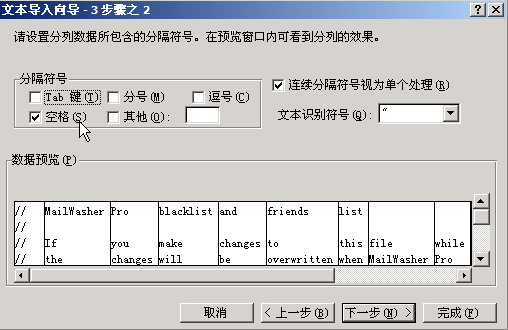
你会发现A列中全部是垃圾邮件地址了,将光标定位到A列标题栏,光标变为向下的实心箭头,按下鼠标左键,A列便被全部选中了。接着按下Ctrl+C组合键进行复制。
第二步:用记事本打开Foxmail安装目录下AntiSpam文件中的Black.lst文件,将刚才复制的垃圾邮件地址粘贴过来即可,当然别忘记去除最上面的那些无用字符,比如“//”、“[Blacklisted”,使该文件的首行就是邮件地址。
2.快速“点亮”贝叶斯过滤
对于刚刚安装的Foxmail或接收的邮件太少时,贝叶斯过滤法不能使用,因为它必须在分别学习1000封正常邮件和1000封垃圾邮件之后才能开始工作。其实可以直接将已经能使用贝叶斯功能的网友的Foxmail安装目录下AntiSpam文件夹中的corpus.dat和corpus.idx文件拷贝到你的相应目录中,这两个文件也可以到http://www.newhua.com/cfan/200504/bayes.rar处下载获得。最后,在Foxmail的“反垃圾邮件设置”中切换到“贝叶斯过滤”标签,勾选“使用贝叶斯概率模型判定接收的邮件是否垃圾邮件”一项。
小提示
“远程邮箱管理”将垃圾邮件扼杀在服务器上
如果你经常收到垃圾邮件,建议在接收邮件前单击Foxmail工具栏上的“远程管理”按钮打开“远程邮箱管理”,在这里不仅可以通过右击邮件将垃圾邮件地址加入黑名单,而且还能选择“服务器→在服务器上执行”,直接在服务器上将垃圾邮件删除,而不是收到本地后再处理。
[page_break]
在Outlook中抵御垃圾邮件
1.增强Outlook 2003的“抗垃圾”能力
新安装的Outlook 2003对于垃圾邮件抵御能力比较薄弱,微软其实也在定期更新其垃圾邮件库,你可以到http://download.Microsoft.com/download/a/d/d/addc1a61-68be-45a1-a780-8b4d668bdc09/office2003-kb832333-client-enu.exe下载专门针对Outlook 2003补丁程序(仅适用于Windows 2000/XP)。
Just Do It
Outlook的邮件规则比OE的更强大、更好用,如果发现某个经常变换假地址的垃圾邮件,可以右击它并选择“创建规则”,在弹出窗口中单击“高级选项”,你会发现这里的选项比OE丰富很多。
2.轻轻一击 垃圾邮件录入黑名单
在Outlook中如果发现某个邮件是垃圾邮件,可以右击邮件并选择“垃圾邮件→将发件人添加到阻止发件人名单”。其实你完全可以在工具栏设置一个专门的按钮,以后只要选中垃圾邮件,然后再单击它即可完成名单添加操作。
点击菜单命令“视图→工具栏→自定义”中选择“命令”标签,在其中找到“动作”,然后把右侧的“将发件人添加到‘阻止发件人名单’”用鼠标拖到上面的工具栏中即可。
3.给Outlook服贝叶斯补药
尽管你对Outlook进行了以上增强,可能还是发现它并不那么智能,每天仍有不少漏网之鱼,既然大家都推崇贝叶斯,为何不让Outlook也能用上它呢?免费的SpamBayes可以做为插件集成在Outlook中,在使用它以后,我们以前每天会收到600~700封垃圾邮件,现在只有4~5封逃过了它的法眼(但只要让它学习一下,即可将它们加入数据库)。
SpamBayes小档案
u软件版本:1.01
软件大小:2.9MB
u软件性质:免费软件
适用平台:Windows 98/Me/2000/XP
u下载地址:http://jaist.dl.sourceforge.net/sourceforge/spambayes/spambayes-1.0.1.exe
第一步:首先关闭Outlook,安装完软件后启动Outlook,你会发现窗口上方会多出一个工具栏,这时建议你先对已经接收的邮件进行一下整理,特别是将垃圾邮件都放置到“垃圾邮件”文件夹中,保证“收件箱”没有垃圾邮件存在,这样会便于SpamBayes学习,提高其智能程度。
第二步:单击新增的工具栏的“SpamBayes”按钮,在弹出菜单中单击“SpamBayes Manager”(见图6),这时会首先弹出设置向导窗口(见图7),选择第二项后按下“Next”按钮。
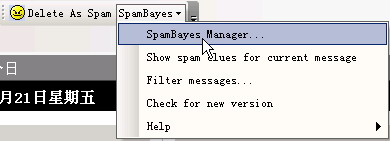
图6
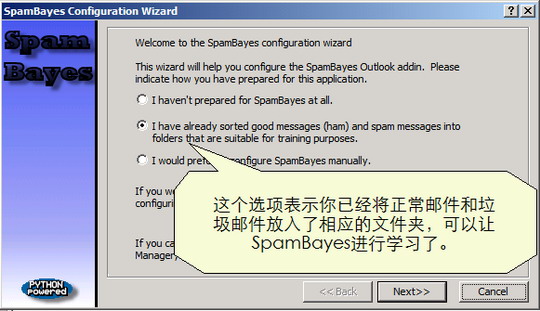
图7
[page_break]三步:在出现的如图8窗口中按下第一个“Browse”按钮选中正常邮件所在文件夹,比如收件箱等。按下第二个“Browser”按钮后选中“垃圾邮件”,这样就告诉了SpamBayes通过收件箱中的邮件学习哪些是正常邮件,通过“垃圾邮件”学习哪些是垃圾邮件。
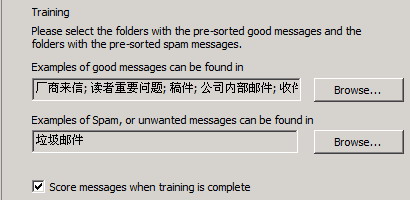
第四步:单击“Next”按钮,SpamBayes便开始学习了。学习完成后在弹出的窗口中按下“Next”按钮,在之后的“Folders that receive new messages”(选择接收新邮件的文件夹)窗口中单击“Browse”按钮并选择你用来接收新邮件的文件夹,比如:收件箱及自己设定的其他文件夹。
第五步:在接下来的窗口中你要通过按下“Browse”按钮告诉SpamBayes,将垃圾邮件和不能确认的邮件(也就是可能的垃圾邮件)放置到哪个文件夹中,一般设置为“垃圾箱”。这样就完成了SpamBayes的设置。
第六步:为了让SpamBayes开始工作,单击工具栏中的“SpamBayes→SpamBayes Manager”,在弹出窗口的“General”选项卡中勾选“Enable SpamBayes”。另外,在这个窗口中你还可以对SpamBayes进行详细的设置与调整。
第七步:单击Outlook工具栏中的“发送/接收”按钮接收邮件,观察收件箱中的新邮件,你会发现垃圾邮件在收下后一会便自动转到“垃圾邮件”文件夹中。对于SpamBayes漏掉的垃圾邮件,则可通过Ctrl键多选它们,然后按下工具栏的“Delete As Spam”按钮将其移至“垃圾邮件”文件夹,同时SpamBayes会对其进行学习。在接收完毕后,请打开“垃圾邮件”文件夹,如果有些正常邮件被错误认为是垃圾邮件,选中它,然后单击工具栏“Recover from Spam”按钮,邮件即被恢复到收件箱。
小提示
SpamBayes同时也可搭配其他邮件客户端(如OE等)来过滤垃圾邮件,你需要在安装第二个界面中选择“Server/Proxy application,for all other POP based mail client,including Outlook Express”,这样软件运行后会作为邮件客户端程序和邮箱之间的一个过滤器,邮件在到达邮件客户端前先在这里进行过滤,并在垃圾邮件有标题前加上特殊标记,再配合OE的邮件规则即可完成垃圾邮件的过滤。
……